Si vous disposez d’une imprimante étiquette, vous pouvez encochez celui-ci dans le cadre prévu, choisissez d’imprimer directement vers un port, et signalez ensuite où celui-ci est branché. Si vous disposez d’un réseau, vous pouvez utiliser une imprimante étiquette via le programme de navigation de Windows.
Choisissez Démarrer – Paramètres – Imprimantes.
Choisissez "Imprimantes et appareils de télécopie".
"Ajout d’une imprimante".
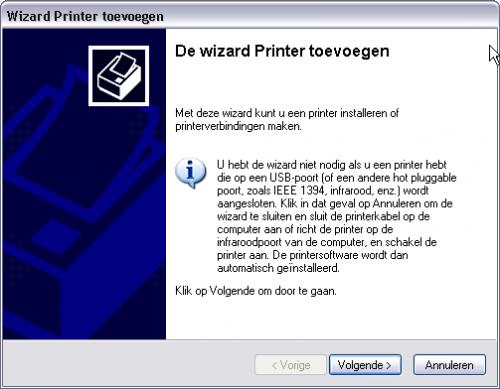
Cliquez sur « Suivant ».
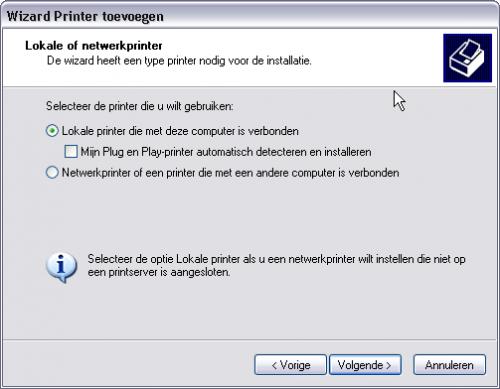
Choisissez "Imprimante locale qui est lié à cet ordinateur" – "Détection automatique et installation de l’imprimante Plug-and-Play" ne peut pas être encoché.
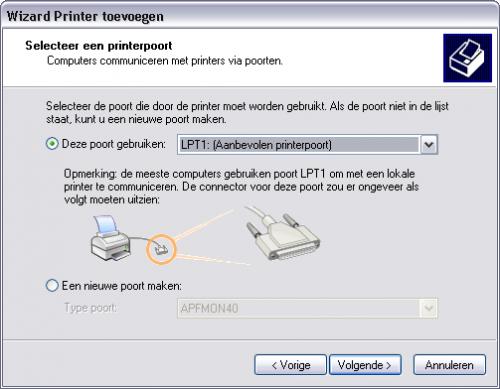
Choisissez "Utiliser le port suivant".
Pour les imprimantes liées parallèlement – Choisissez le port LPT souhaité.
Pour les imprimantes liées sérielle – Choisissez le port COM souhaité.
Pour les imprimantes liées parallèlement par un câble USB – Choisissez l’USB souhaité.
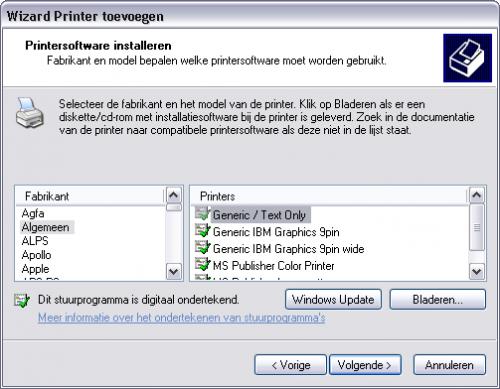
Choisissez sous Fabricant "General" et "Generic / Text Only" – Choisissez « Suivant ».
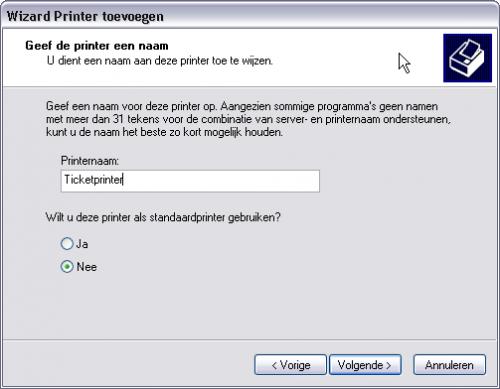
Nom de l’imprimante : Generic / Text only – Renommez comme « Imprimante code-barres ».
Si vous voulez utiliser cette imprimante comme imprimante standard, alors choisissez « Non ».
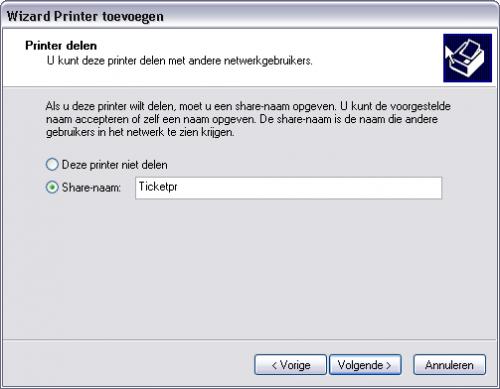
Partage d’imprimante et utiliser dans un réseau, encochez « Partager en tant que : » et remplissez "TicketPr". Cliquez sur « Suivant ».
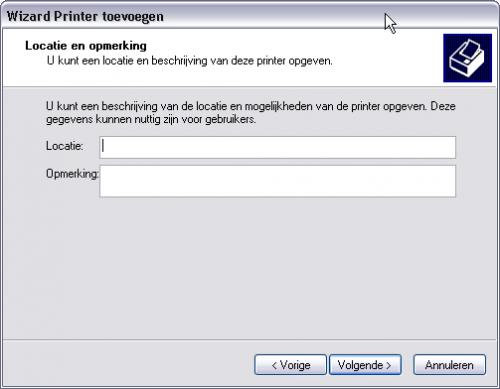
Lieu et Remarques : ne remplissez pas. Cliquez sur « Suivant ».
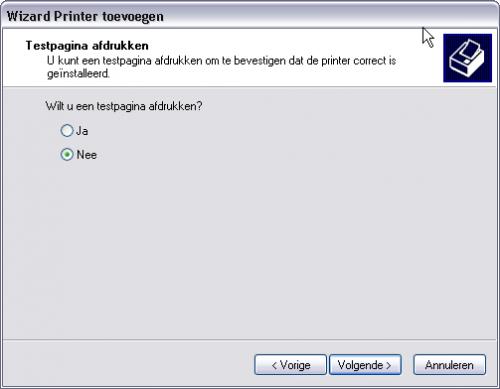
Si vous voulez imprimer une page d’essai, encochez « Non » et cliquez sur « Suivant ».
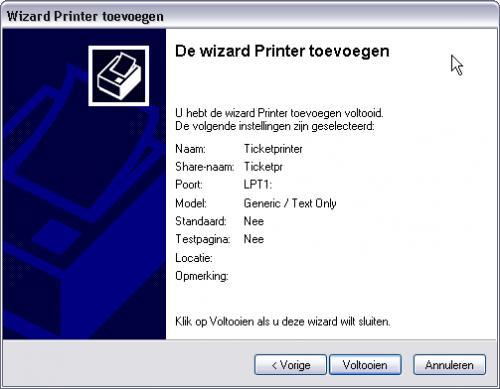
Cliquez sur « Terminer ». L’imprimante étiquette partagé est présente maintenant.
|